Изпращане на имейли през Barsy¶
В barsy имате възможността да изпращате имейли през SMTP.
Какво означава това¶
SMTP (Simple Mail Transfer Protocol) е Интернет стандарт host-to-host имейл транспортен протокол и традиционно оперира с TCP порт 25. SMTP протокола се използва от повечето имейл системи, които изпращат поща.
Настройка в barsy¶
Създаването на нова настройка в Barsy се намира в Настройки > Системни > Конфигурация > Нова конфигурация. Отивате на настройката, която искате да добавите, натискате бутона + срещу нея, попълвате стойноста и настискате “Запис“ Данни, които можете да синхронизирате: Хост за имейл сървър, Потребителско име за имейл сървър, Парола за имейл сървър, Порт за имейл сървър, Технология за сигурност за имейл сървър
1.Задаване на настройка в Barsy “Хост за имейл сървър”
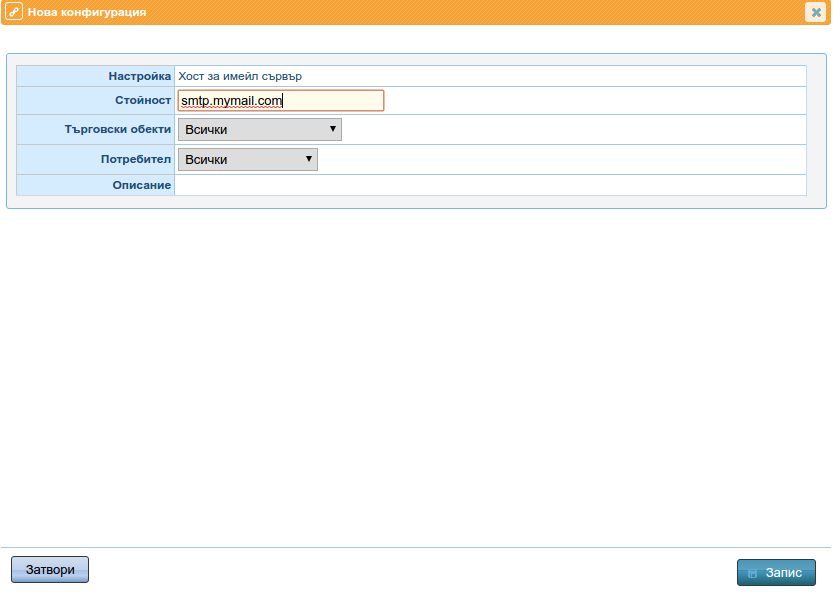
2.Задаване на настройка в Barsy “Потребителско име за имейл сървър”
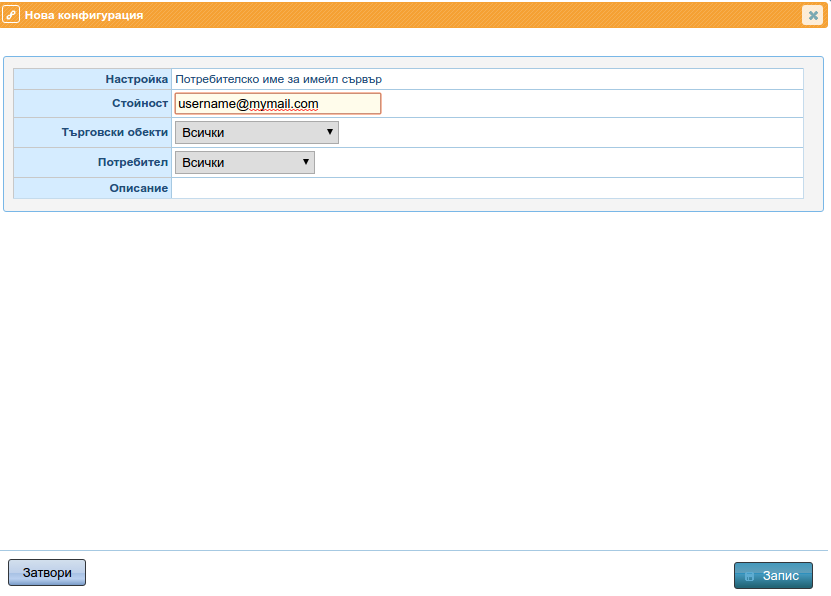
3.Задаване на настройка в Barsy “Парола за имейл сървър”
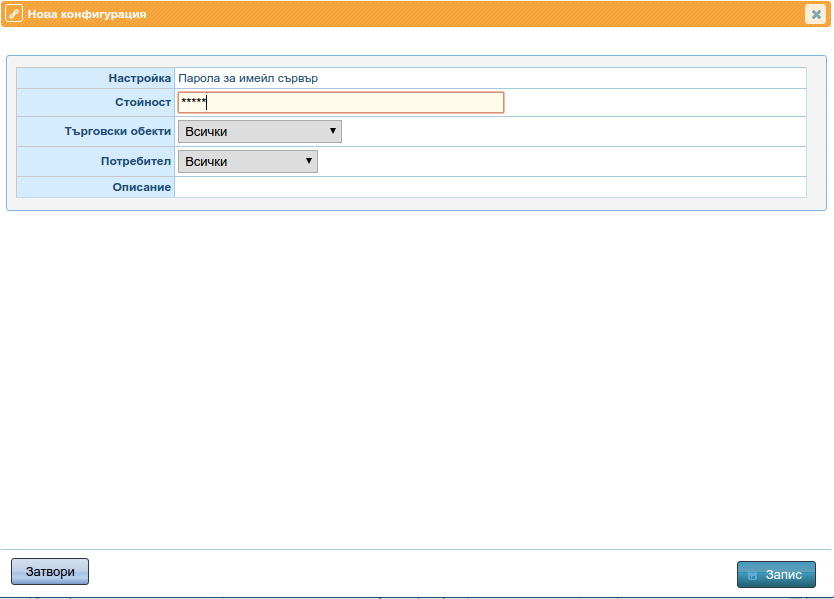
4.Задаване на настройка в Barsy “Порт за имейл сървър”
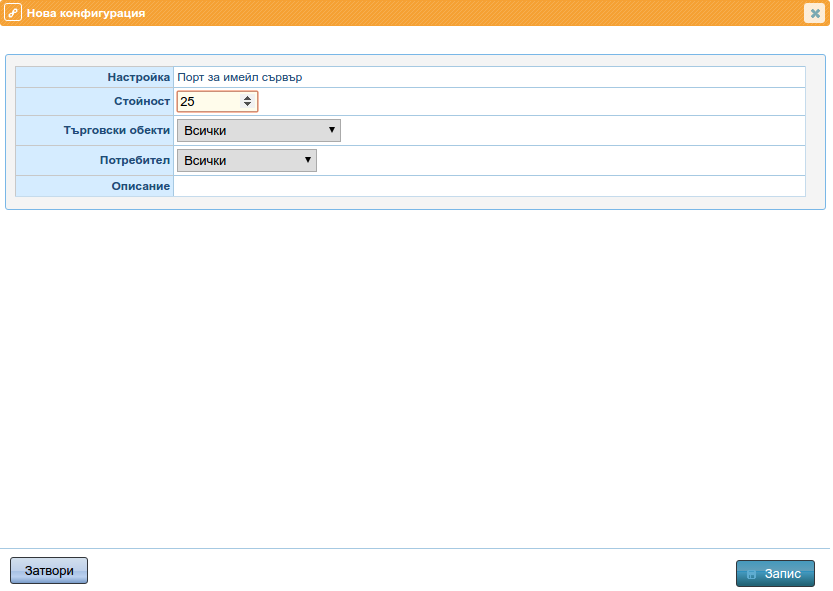
5.Задаване на настройка в Barsy “Технология за сигурност за имейл сървър”
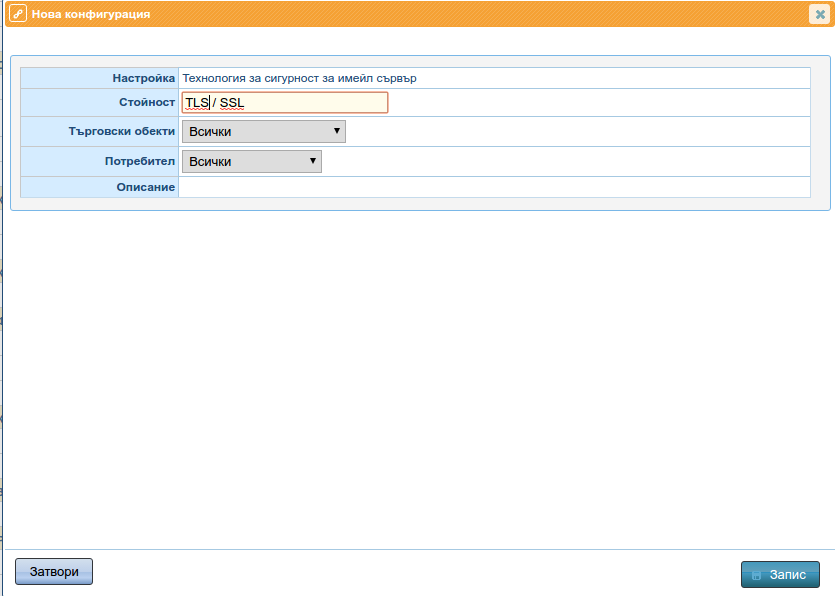
Примерна SMTP връзка с gmail.com¶
Хост за имейл сървър: smtp.gmail.com
Порт за имейл сървър: 587
Потребителско име за имейл сървър: username@gmail.com
Парола за имейл сървър: …….
Технология за сигурност за имейл сървър: tls
Необходими са и допълнителни настройки във личния ви gmail акаунт. Можете да прочетете повече на: https://support.google.com/a/answer/176600?hl=en
За да настроите вашия акаунт е необходимо да натиснете бутона “Settings”
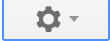
След което натискате отново бутона “Settings”.
Ще ви се покаже следното меню:
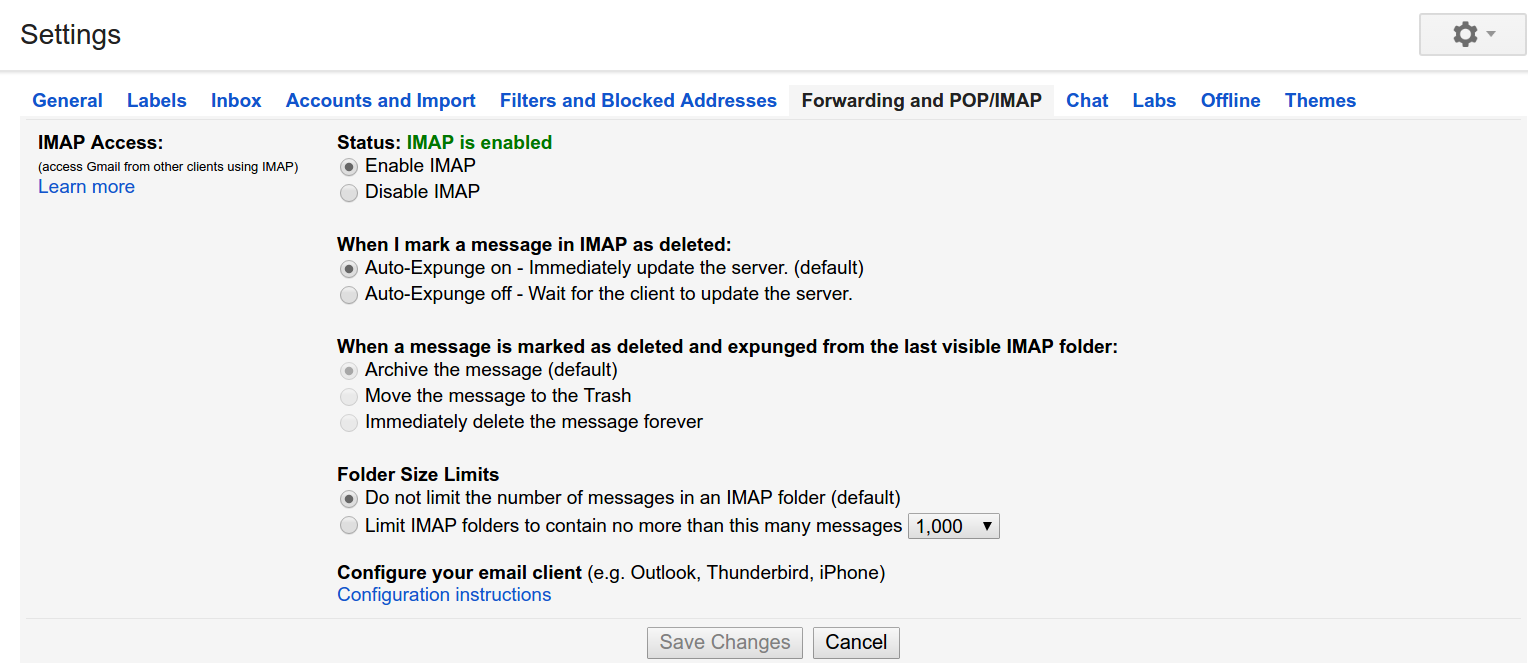
От него е достатъчно да отбележите “Enable IMAP” и да запишете промените.
Последната стъпка е да отидете на следния адрес: https://myaccount.google.com/security#activity и да отбележите Allow less secure apps: ON.
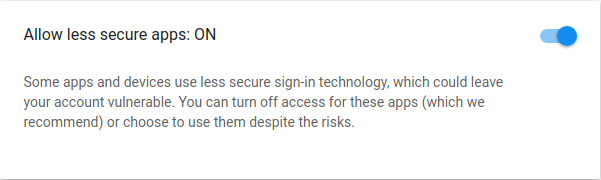
1. Ако имате активирано “Потвърждаването в две стъпк蔶
В този случай може да си създадете парола за достъп през приложение: https://support.google.com/accounts/answer/185833?hl=bg (Отивате на Как да генерирате парола за достъп през приложение и следвате стъпките).
Прозореца, за създаване на парола ще изглежда така:
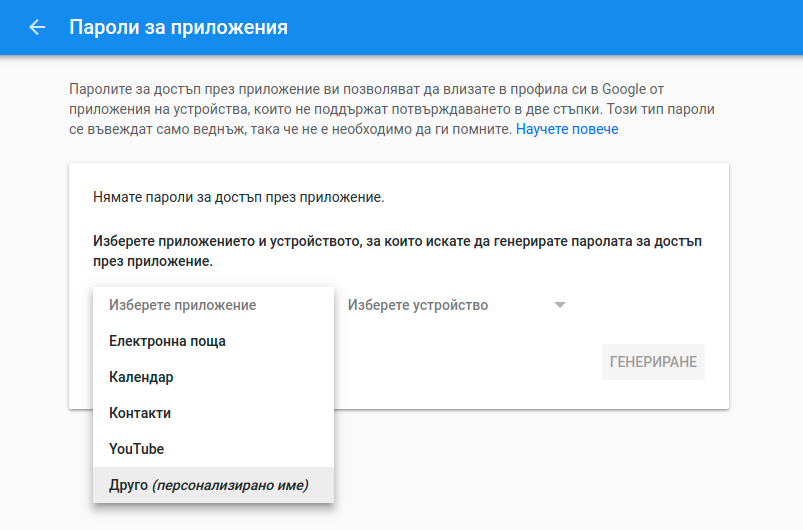
В Изберете приложение избирате Електронна поща и изберете устройство, например MAC, след това ГЕНЕРИРАНЕ. Паролата която ще се покаже,
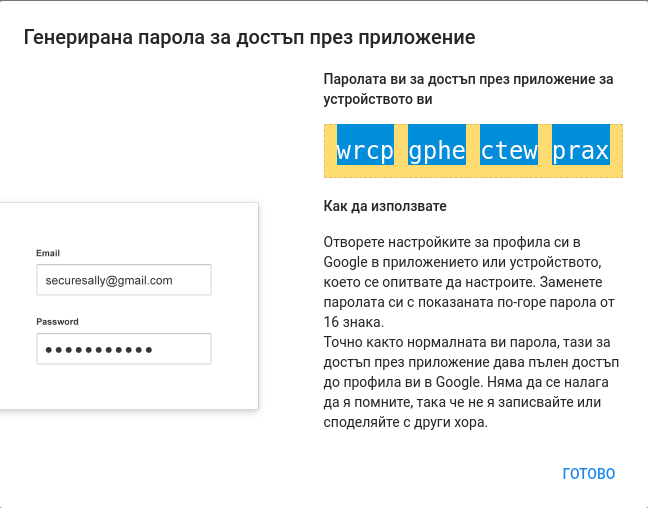
копирате и поставяте в Barsy конфигурацията SMTP_PASS(където пишете и обикновената си парола).
2. Ако нямате активирано “Потвърждаването в две стъпк蔶
Може да позволите всички приложения да ползват вашия Gmail, само като им дадете email и парола, чрез активирането на Достъп на не толкова надеждни приложения: https://myaccount.google.com/lesssecureapps
Warning
Този начин за оторизиране е по-малко защитен
Hint
В случай, че сте СИГУРНИ, че искате да започнете да ползвате Потвърждаването в две стъпки, може да го активирате, като следвате стъпките тук https://support.google.com/accounts/answer/185839?hl=bg
Тестово изпращане на email¶
Може да се тества връзката и да се изпрати пробен имейл до избран от вас получател.
Можете да тествате като отидете на “Настройки >> Други >> Тестово изпращане на email”
Примерна SMTP връзка с abv.bg¶
Хост за имейл сървър: smtp.abv.bg
Порт за имейл сървър: 465
Потребителско име за имейл сървър: username@abv.bg
Парола за имейл сървър: —– (паролата от Вашата електронна поща)
Технология за сигурност за имейл сървър: ssl
За допълнителна информация, може да посетите следния линк: https://help.abv.bg/какви-са-настройките-за-вашите-pop3-и-smtp-сър-2/
Тестово изпращане на email¶
Може да се тества връзката и да се изпрати пробен имейл до избран от вас получател.
Можете да тествате като отидете на “Настройки >> Други >> Тестово изпращане на email”
Note
В случай, че изпитвате трудности при конфигурирането на гореописаните настройки, или след въвеждането им не успявате да изпращате успешно e-mail, се свържете с нас.